
- •Примечание:
- •Пошаговая процедура
- •Примечание:
- •Создание витрины данных с использованием sql Server Management Studio
- •2.Лабораторная работа №2 «Cоздание витрины данных производства для компании Maximum Miniatures с помощью sql Server Management Studio» стр 109 Содержание практики:
- •Пошаговая процедура
- •Примечание:
- •Примечание:
- •Примечание:
- •Примечание:
- •Примечание:
- •Примечание:
- •3.Лабораторная работа №3 «Создание витрины данных продаж для компании Maximum Miniatures с помощью Business Intelligence Development Studio» (121)
- •Содержание практики:
- •Потребности бизнеса.
- •Примечание:
- •Пошаговая процедура
- •Примечание:
- •Примечание:
- •Определение:
- •Примечание:
- •Примечание:
- •Примечание:
- •Примечание:
- •Витрина данных продаж
- •4.Лабораторная работа №4 «Заполнение измерениями витрины данных производства компании Maximum Miniatures с помощью служб интеграции» (143) Содержание практики:
- •Потребности бизнеса.
- •Примечание:
- •Пошаговая процедура
- •5.Лабораторная работа № 5 «Добавление второй таблицы фактов в витрину данных производства» (251)
- •Потребности бизнеса.
- •6.Лабораторная работа №6 «Заполнение таблиц фактов для витрины данных производства» (254)
- •Потребности бизнеса.
- •Примечание:
- •Пошаговая процедура
- •7.Лабораторная работа №7 «Создание olap-куба для витрины данных производства» (263)
- •Потребности бизнеса.
- •Пошаговая процедура
- •Примечание:
- •Примечание:
- •Примечание:
- •Примечание:
- •Примечание:
- •8.Лабораторная работа №8 «Работа с мерами и группами мер» (278)
- •Потребности бизнеса.
- •Примечание:
- •9.Лабораторная работа №9 «Связывание измерений в кубе Max Min Manufacturing dm» (283)
- •Потребности бизнеса.
- •10.Лабораторная работа №10 «Развертывание проекта MaxMinManufacturingDm с использованием среды Business Intelligence Development Studio» (297)
- •Потребности бизнеса.
- •Примечание:
- •11.Лабораторная работа №11 «Развертывание проекта MaxMinSalesDm с использованием мастера развертывания служб анализа» (308) Содержание практики.
- •Потребности бизнеса.
- •12.Лабораторная работа №12 «Создание крi-показателя в кубе MaxMin Manufacturing dm (317) Содержание практики.
- •Потребности бизнеса.
- •13.Лабораторная работа №13 «Создание нескольких секций на основе одной таблицы» (326)
- •14.Лабораторная работа №14 «Установка параметров хранения секции куба» (333)
- •Потребности бизнеса.
- •Пошаговая процедура
- •Примечание
- •15.Лабораторная работа №15 « Элементы, подставляемые по умолчанию, названия уровней и свойство NameColumn» (356)
- •Потребности бизнеса.
- •16.Лабораторная работа №16 «Настройка системы безопасности в olap-кубе» (369)
- •Потребности бизнеса.
- •Примечние
- •.Рисунок 16.11 Контекст безопасности
- •17.Лабораторная работа №17 «Временная аналитика» (380)
- •Потребности бизнеса.
- •18.Лабораторная работа №18 «Определение модели интеллектуального анализа» (441) Содержание практики
- •Потребности бизнеса.
- •Пошаговая процедура
- •Примечание
- •Столбцы, выбранные на этой странице, станут входными и прогнозируемыми столбцами нашей модели. Выберите следующие атрибуты:
- •Щелкните на кнопке Далее (Next), перейдя на страницу Использование столбцов для модели (Specify Mining Model Column Usage) мастера.
- •Для атрибута Num Children At Home установите флажок в столбце Прогнозируемый (Predictable) и сбросьте флажок в столбце Ввод (Input), как показано на рис.. 18.6.
- •19.Лабораторная работа №19 «Тестирование модели интеллектуального анализа» (472)
- •Потребности бизнеса.
- •21.Лабораторная работа №21 «Создание запроса с прогнозирующим соединением» (488) Содержание практики.
- •Потребности бизнеса.
- •22.Лабораторная работа №22 «Создание запроса в среде sql Server Management Studio» (497) Содержание практики.
- •Потребности бизнеса.
- •Примечание
- •Пошаговая процедура
- •23.Лабораторная работа №23 «Создание табличного отчета» (515)
- •Потребности бизнеса.
- •Пошаговая процедура
- •Примечание
- •Примечание
- •Примечание
- •Примечание
- •Примечание
- •24.Лабораторная работа №24 «Создание матричного отчета» (532)
- •Потребности бизнеса.
- •Примечание
- •Примечание
- •25.Лабораторная работа №25 «Создание отчета в виде списка» (542)
- •Потребности бизнеса.
- •Пошаговая процедура
- •Примечание
- •Примечание
- •Примечание
- •Примечание
- •26.Лабораторная работа №26 «Создание отчета в виде диаграммы» (554)
- •Потребности бизнеса.
- •Примечание
- •Примечание
- •Примечание
- •27.Лабораторная работа №27 «Создание табличного отчета» (595)
- •Потребности бизнеса.
- •28.Лабораторная работа №28 «Создание сводной таблицы» (649) Содержание практики.
- •Потребности бизнеса.
- •29.Лабораторная работа №29 «Создание сводной диаграммы» (664) Содержание практики.
- •Пошаговая процедура
- •Список рисунков
16.Лабораторная работа №16 «Настройка системы безопасности в olap-кубе» (369)
Содержание практики
Создание ролей безопасности.
Использование MDX-выражений для ограничения доступа к элементам куба.
Потребности бизнеса.
Компания Maximum Miniatures хочет предоставить доступ к кубу MaxMinManufacturing DM менеджеру фабрики в Кавагучи. Менеджер фабрики должен получить доступ к вычисляемым элементам Total Products и Percent Rejected, доступ к остальным мерам куба для него должен быть закрыт. Эта фабрика производит изделия типов Guiding Lights и Woodland Creatures, поэтому доступ должен быть также ограничен этими двумя типами изделий. На фабрике в Кавагучи используются исключительно станки типа Machine #6, поэтому работники фабрики должны иметь доступ только к той информации, которая относится именно к этому типу станков.
Пошаговая процедура
Запустите программу Business Intelligence Development Studio.
Откройте проект MaxMinManufacturingDM.
В окне обозревателя объектов щелкните правой кнопкой мыши на пункте Роли (Roles) и выберите в контекстном меню команду Создать роль (New Role). В окне обозревателя объектов появится элемент Role.role, кроме того, активизируется вкладка конструктора ролей.
Дважды щелкните на элементе Role.role в окне обозревателя объектов.
В окне свойств введите в поле Имя (Name) значение Kawaguchi Plant. На вкладке Общие (General) вкладки конструктора ролей введите соответствующее описание в поле Описание роли (Role Description).
Флажки в группе Задайте разрешения базы данных для этой роли (Set the Database Permissions for This Role) определяют, смогут ли обладатели этой роли выполнять данные административные задачи или читать определение куба. В этой роли ни один из флажков устанавливать не нужно. В результате вкладка Общие (General) вкладки конструктора ролей должна выглядеть так, как показано на рис. 16.1.
Рисунок 16.58
Общие
параметры роли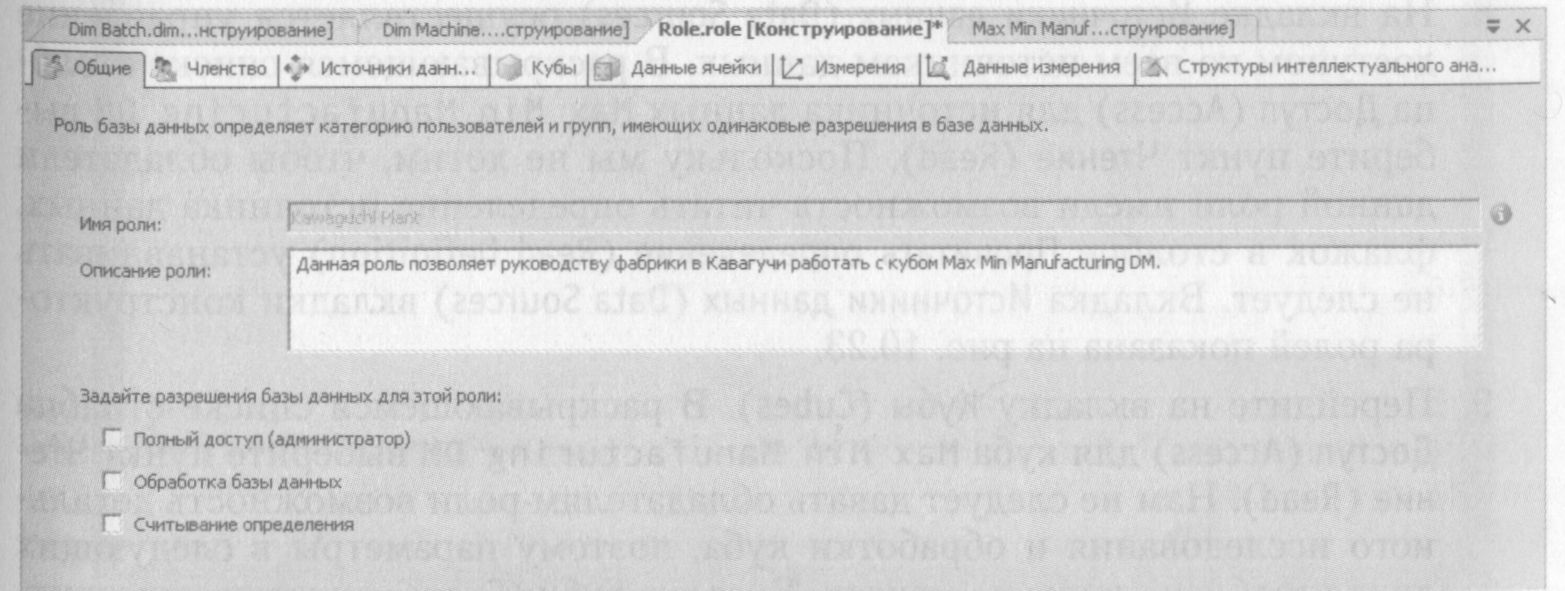
Перейдите на вкладку Членство (Membership). На этой вкладке в роль включается учетная запись Windows менеджера фабрики в Кавагучи. Если у вас есть тестовая учетная запись Windows, которую можно использовать для проверки роли, щелкните на кнопке Добавить (Add) и добавьте ее к роли. В противном случае сразу переходите к шагу 8. Вкладка Членство (Membership) вкладки конструктора ролей показана на рис. 16.2.
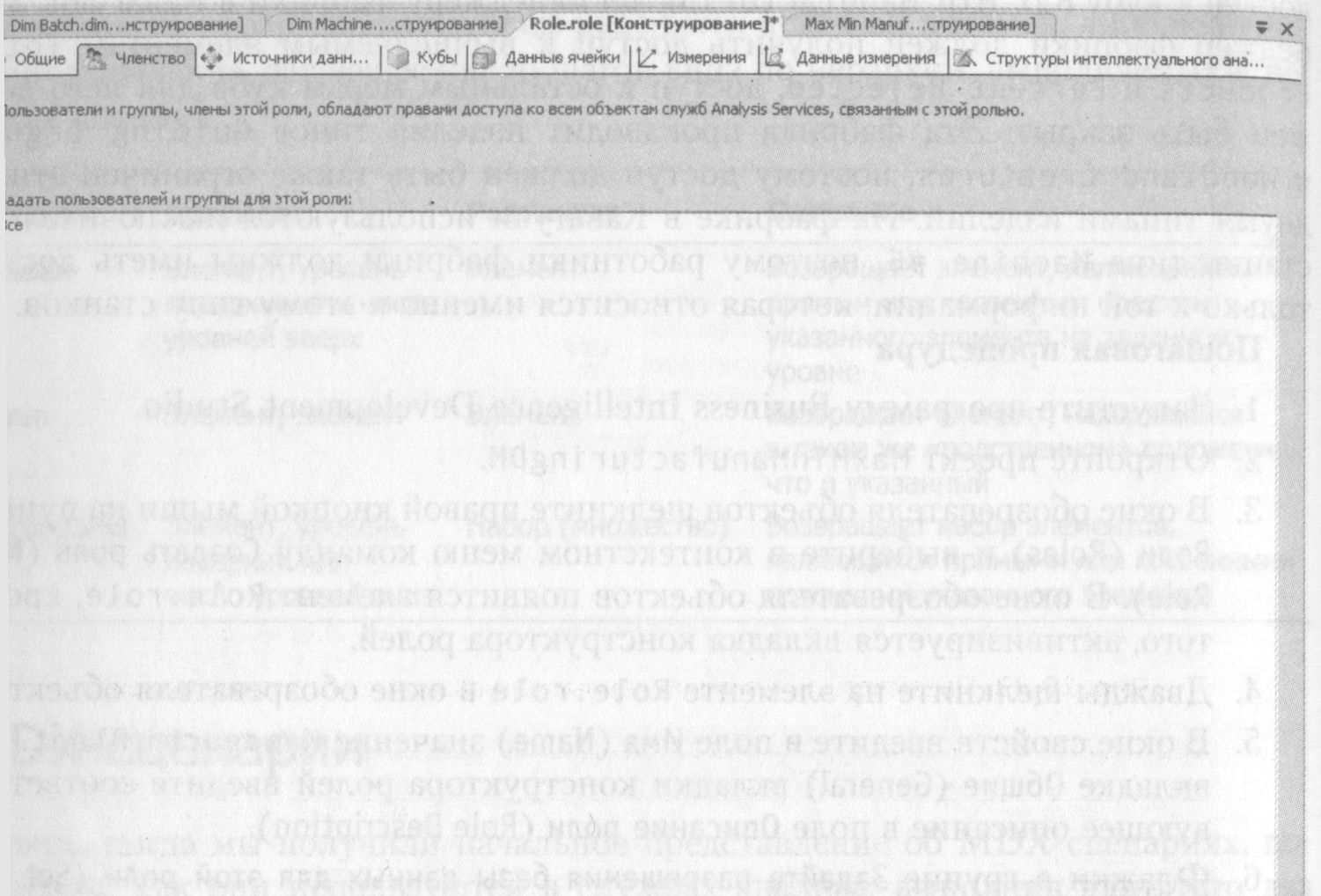
Рисунок 16.59 Параметры членства на вкладке конструктора ролей
На вкладке Источники данных (Data Sources) осуществляется управление доступом ко всем источникам данных. В раскрывающемся списке столбца Доступ (Access) для источника данных МахMinManufacturing DM выберите пункт Чтение (Read). Поскольку мы не хотим, чтобы обладатели данной роли имели возможность читать определение источника данных, флажок в столбце Прочитать определение (Read Definition) устанавливать не следует. Вкладка Источники данных (Data Sources) вкладки конструктора ролей показана на рис. 16.3.
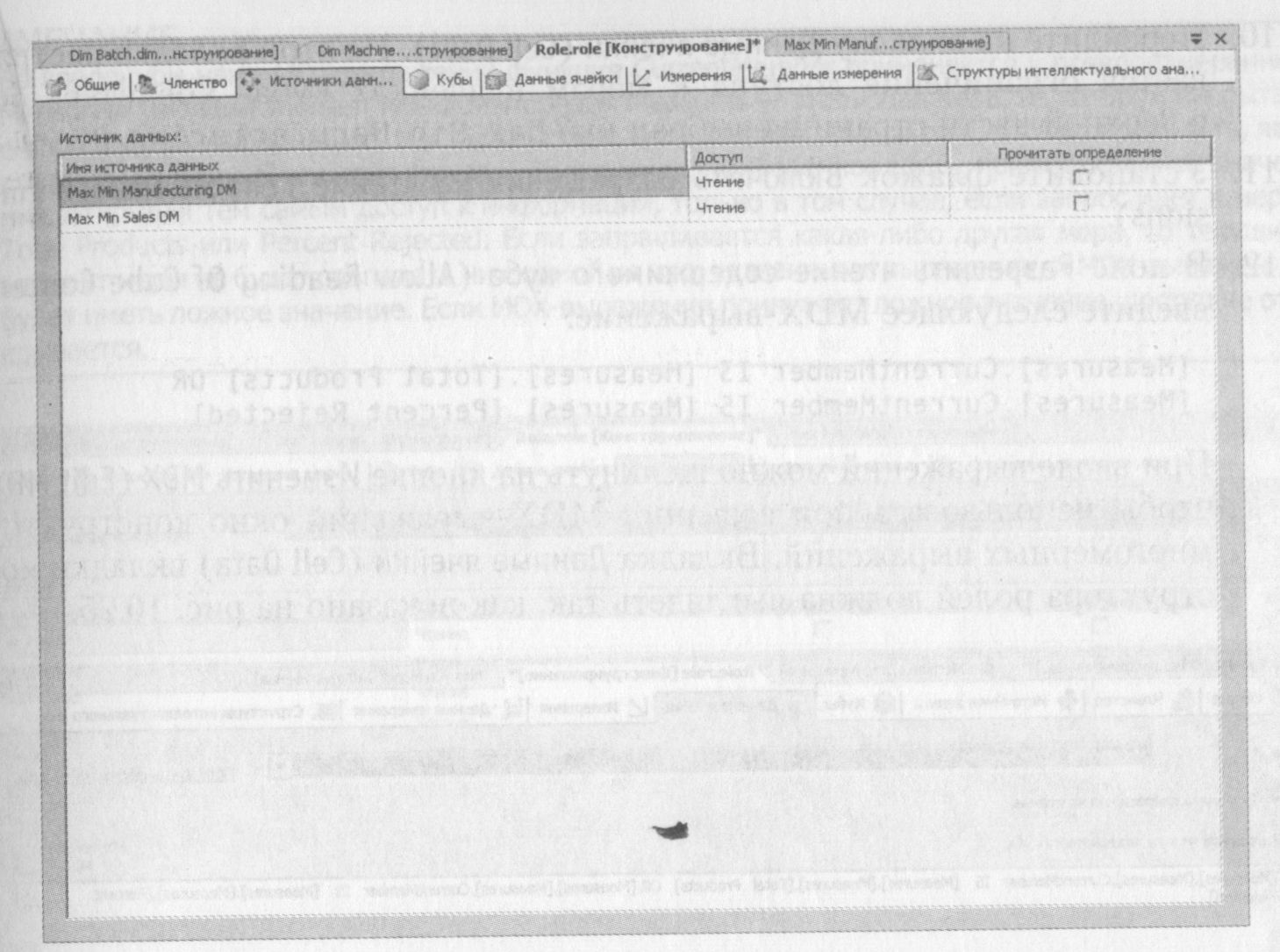
Рисунок 16.60 Параметры источников данных на вкладке конструктора ролей
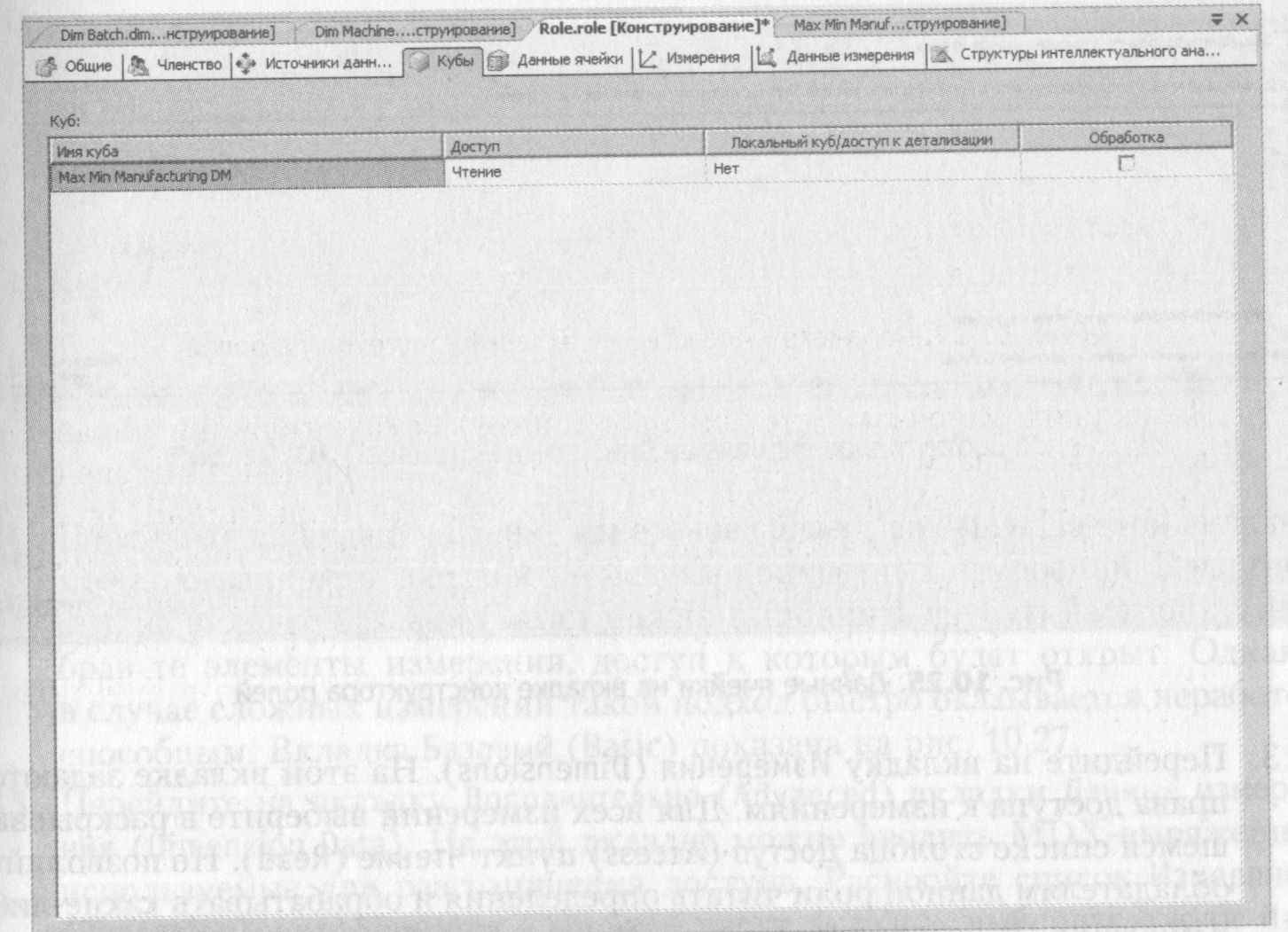
Рисунок 16.61 Параметры кубов на вкладке конструктора ролей
Перейдите на вкладку Кубы (Cubes). В раскрывающемся списке столбца Доступ (Access) для куба MaxMinManufacturing DM выберите пункт Чтение (Read). Нам не следует давать обладателям роли возможность детального исследования и обработки куба, поэтому параметры в следующих двух столбцах лучше не менять. Вкладка Кубы (Cubes) вкладки конструктора ролей показана на рис. 16.4
Перейдите на вкладку Данные ячейки (Cell Data). На этой вкладке настраивается ограничение доступа к мерам в ячейках куба. Убедитесь, что в верхней части страницы выбран куб MaxMinManufacturing DM.
Установите флажок Включить разрешения на чтение (Enable Read Permissions).
В поле Разрешить чтение содержимого куба (Allow Reading Of Cube Content) введите следующее MDX-выражение:
[Measures].CurrentMember IS [Measures].[Total Products] OR
[Measures].CurrentMember IS [Measures].[Percent Rejected]
При вводе выражений можно щелкнуть на кнопке Изменить MDX (Edit MDX), чтобы использовать при создании MDX-выражений окно конструктора многомерных выражений. Вкладка Данные ячейки (Cell Data) вкладки конструктора ролей должна выглядеть так, как показано на рис. 16.5.
Рисунок 16.62
Данные ячейки на вкладке конструктора
ролей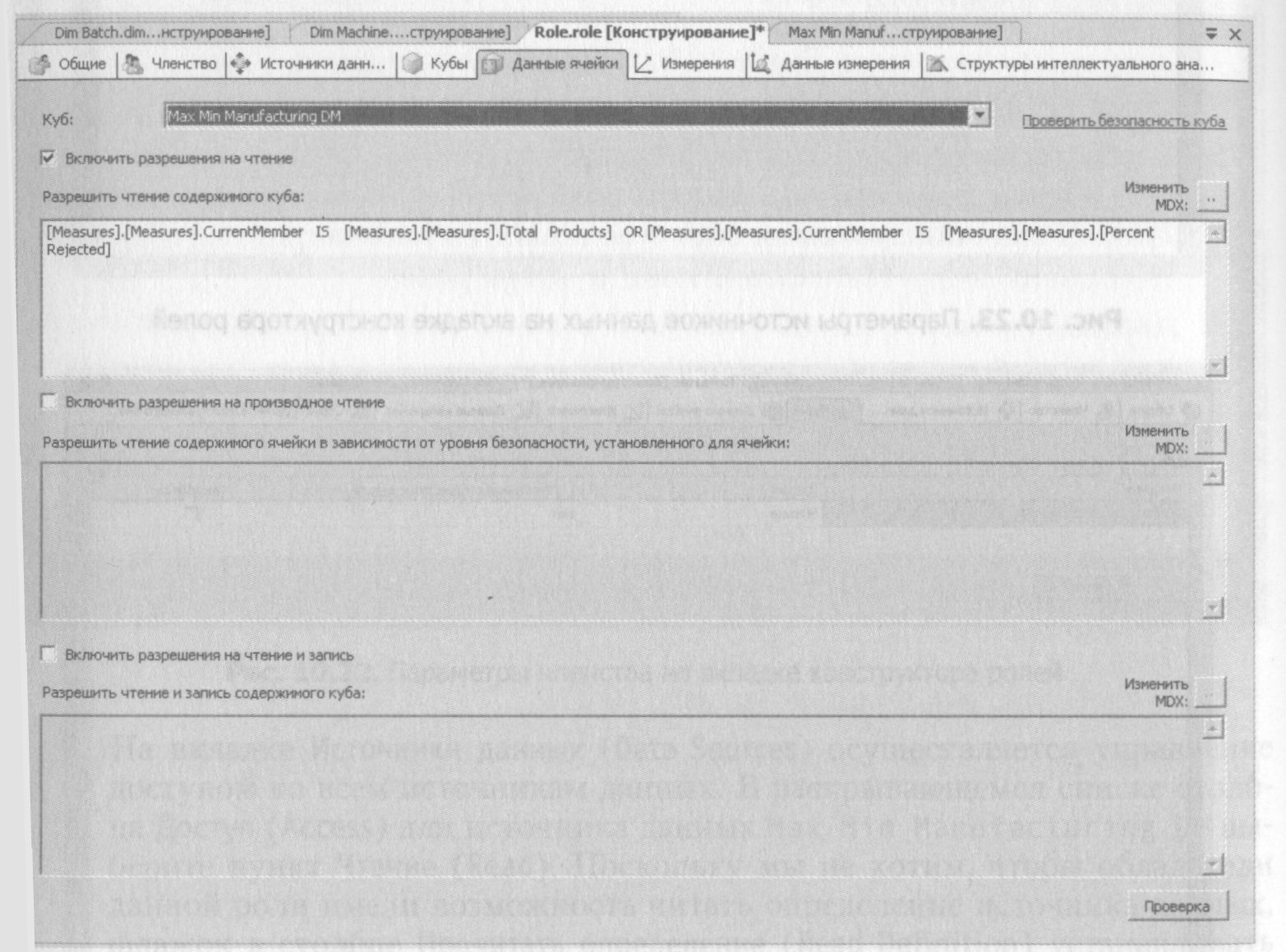
Перейдите на вкладку Измерения (Dimensions). На этой вкладке задаются права доступа к измерениям. Для всех измерений выберите в раскрывающемся списке столбца Доступ (Access) пункт Чтение (Read). Не позволяйте обладателям данной роли читать определения и обрабатывать какие-либо измерения. В результате вкладка Измерения (Dimensions) вкладки конструктора ролей должна выглядеть так, как показано на рисунке 16.6.
